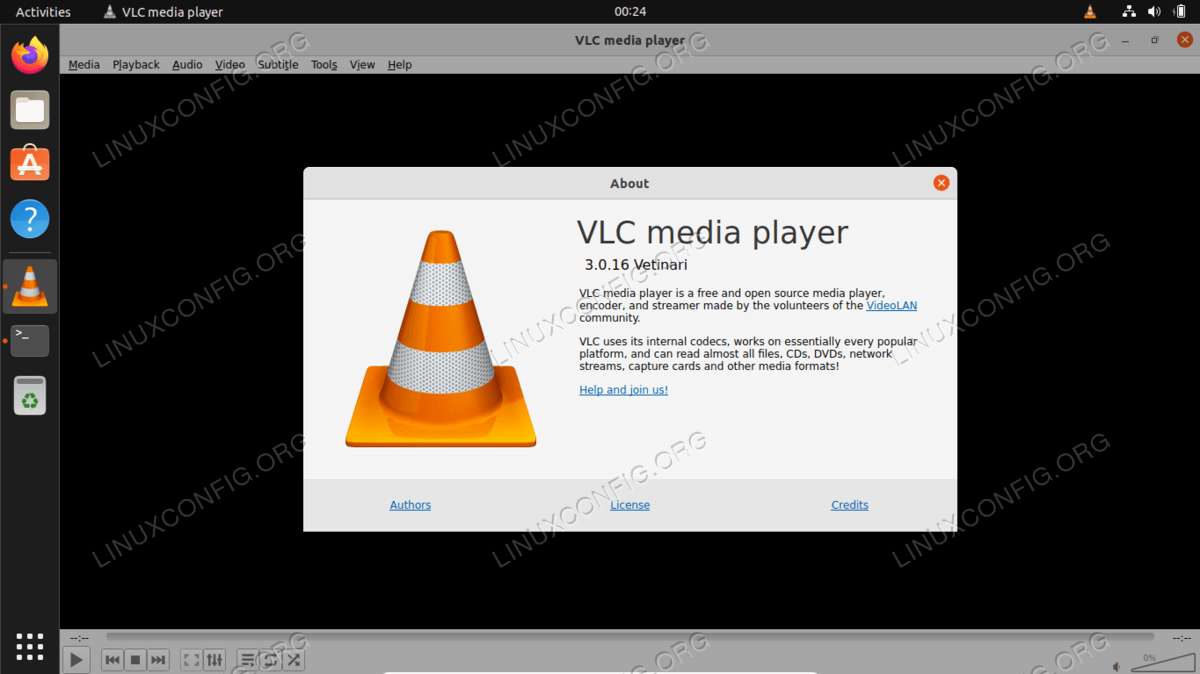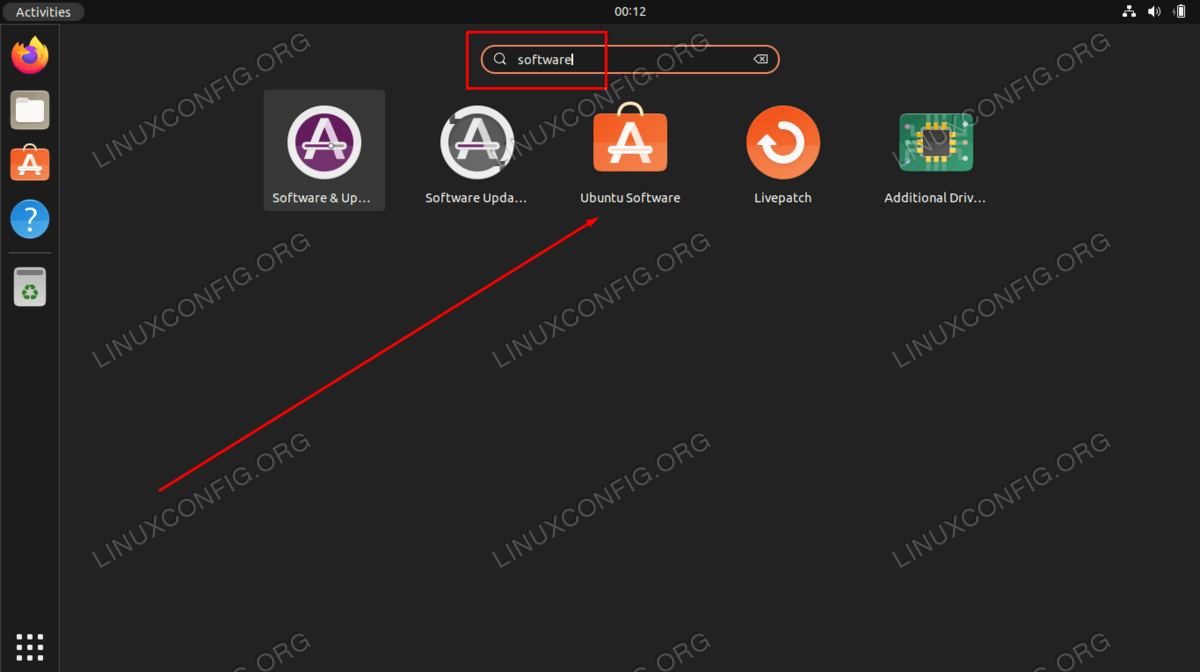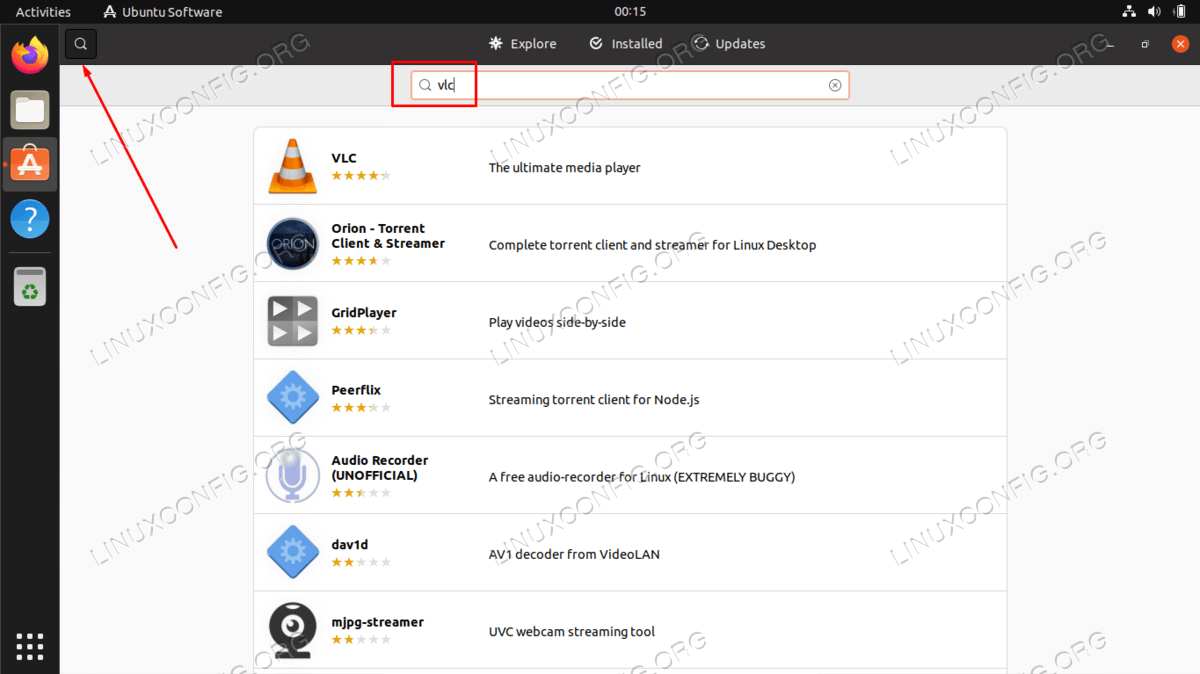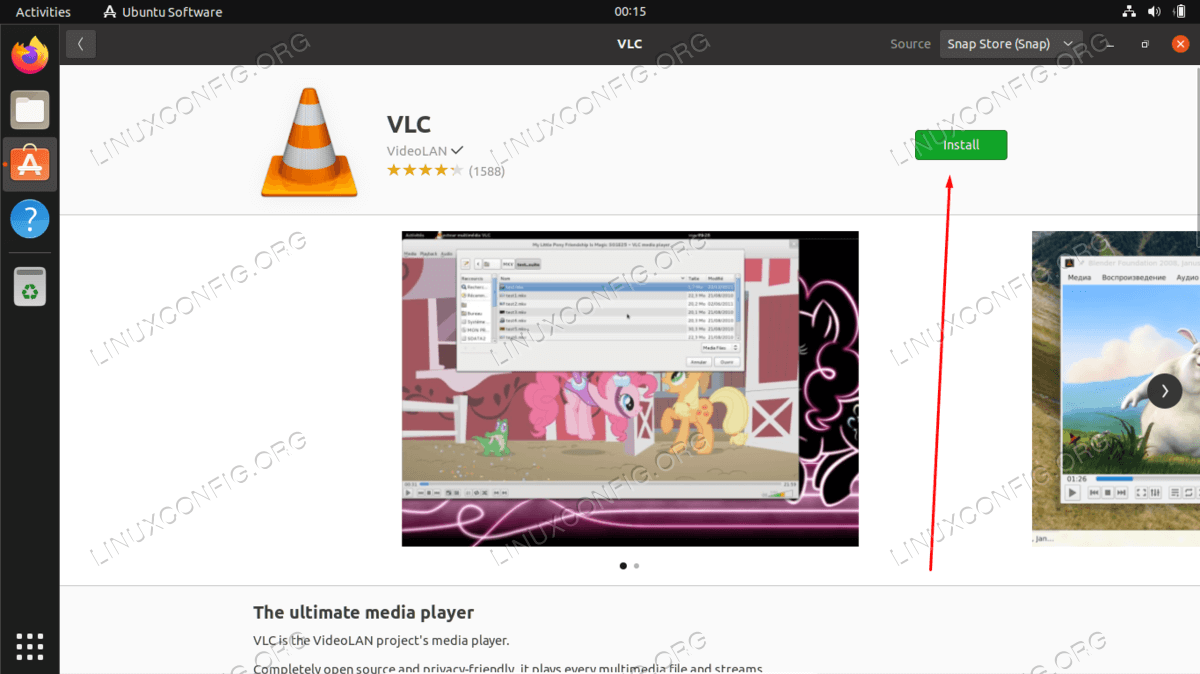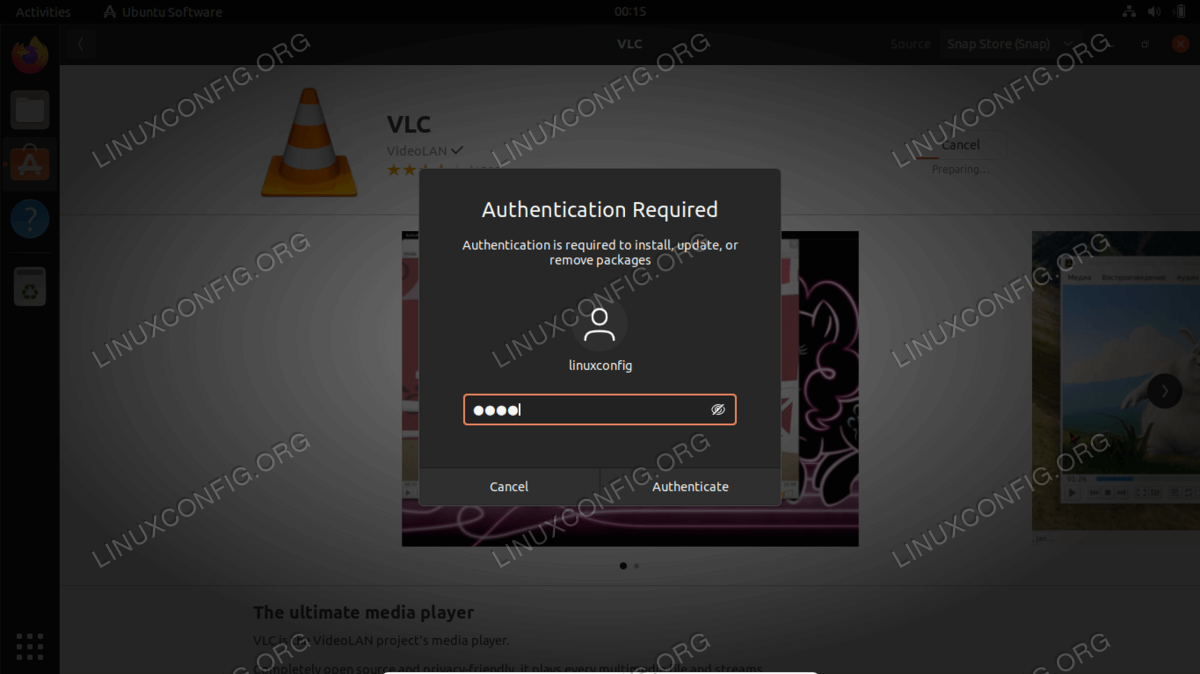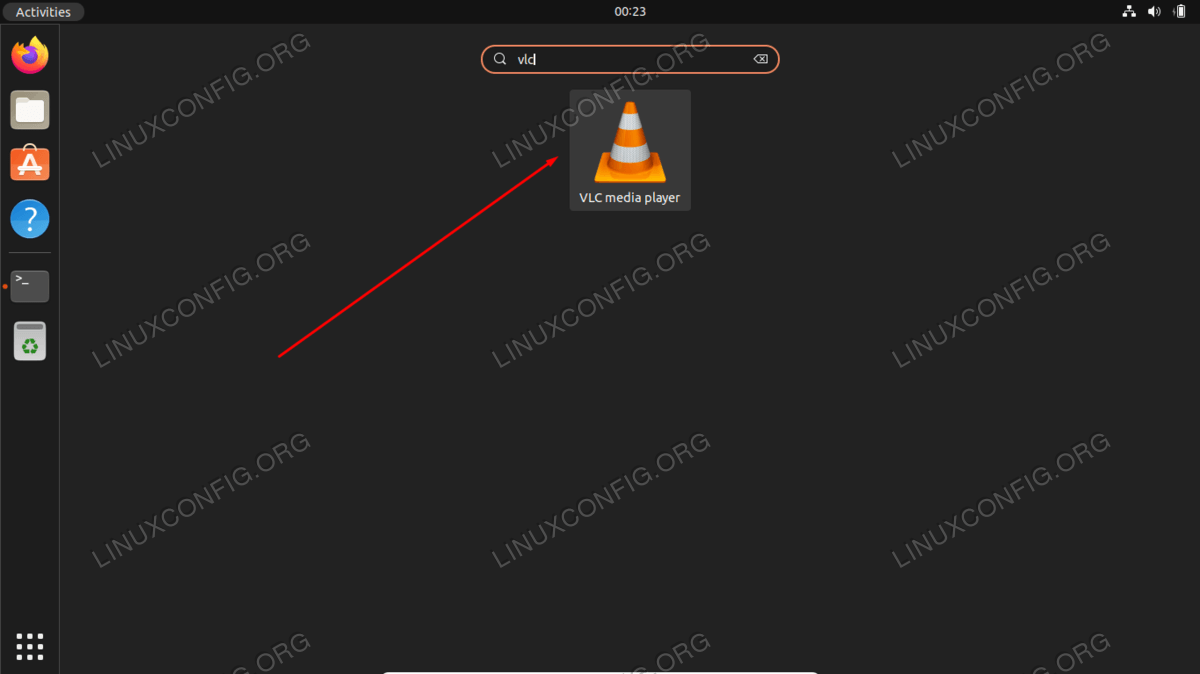Ubuntu 22.04 VLC安装
在本教程中,您将学习如何在 Ubuntu 22.04 Jammy Jellyfish Linux 桌面上安装 VLC。
VLC 是一款适用于 Ubuntu 22.04 的免费开源多媒体播放器。它支持多种多媒体格式,如 MKV、MP4、MPEG、MPEG-2、MPEG-4、DivX、MOV、WMV、QuickTime、WebM、FLAC、MP3、Ogg/Vorbis 文件、蓝光、DVD、VCD、播客,以及来自各种网络源的多媒体流。
在本教程中您将学习:
如何安装VLC
如何从 PPA 存储库安装最新的 VLC
如何通过 GNOME 图形用户界面安装 VLC
如何安装额外的插件
Ubuntu 22.04 VLC 安装分步说明
从命令行安装 VLC
要从命令行安装 VLC,请打开命令行终端并输入以下 apt 命令:
$ sudo apt update $ sudo apt install vlc此外,您可能需要安装一些额外的插件来额外支持多媒体格式:
$ sudo apt install vlc-plugin-access-extra libbluray-bdj libdvd-pkg全做完了。要启动 VLC 媒体播放器,请从终端执行以下命令:
$ vlc可选 VLC 包
- vlc-plugin-bittorrent
- VLC 的 Bittorrent 插件
- vlc-plugin-fluidsynth
- VLC 的 FluidSynth 插件
- vlc-plugin-jack
- VLC 的 JACK 音频插件
- vlc-plugin-notify
- VLC 的 LibNotify 插件
- vlc-plugin-qt
- 多媒体播放器和流媒体(Qt 插件)
- vlc-plugin-samba
- VLC 的 Samba 插件
- vlc-plugin-skins2
- 多媒体播放器和流媒体(Skins2 插件)
- vlc-plugin-svg
- VLC 的 SVG 插件
- vlc-plugin-video-output
- 多媒体播放器和流媒体(视频输出插件)
- vlc-plugin-video-splitter
- 多媒体播放器和流媒体(视频分割器插件)
- vlc-plugin-visualization
- 多媒体播放器和流媒体(可视化插件)
要安装最新的 VLC 媒体播放器,您可能需要考虑从第 3 方 PPA 存储库安装 VLC。为此,第一步是包含 VLC PPA 存储库:
$ sudo add-apt-repository ppa:videolan/master-daily接下来,安装实际的 VLC 播放器:
$ sudo apt update $ sudo apt install vlc
从 GNOME 桌面安装 VLC
使用左上角的
Activities菜单打开Ubuntu Software应用程序。单击放大镜图标并搜索
vlc关键字。要开始 VLC 安装,请点击
安装按钮。输入您的密码。您的用户必须具有 root 权限才能继续安装。
VLC 安装完成后,只需使用
Activities菜单即可启动 VLC 应用程序。
结束语
在本教程中,我们了解了如何在 Ubuntu 22.04 Jammy Jellyfish Linux 上安装 VLC 媒体播放器应用程序。 VLC 是一款出色的多合一工具,几乎可以播放任何类型的音频或视频多媒体。它也是开源且免费的,因此它非常适合 Ubuntu 22.04 的其他软件目录。